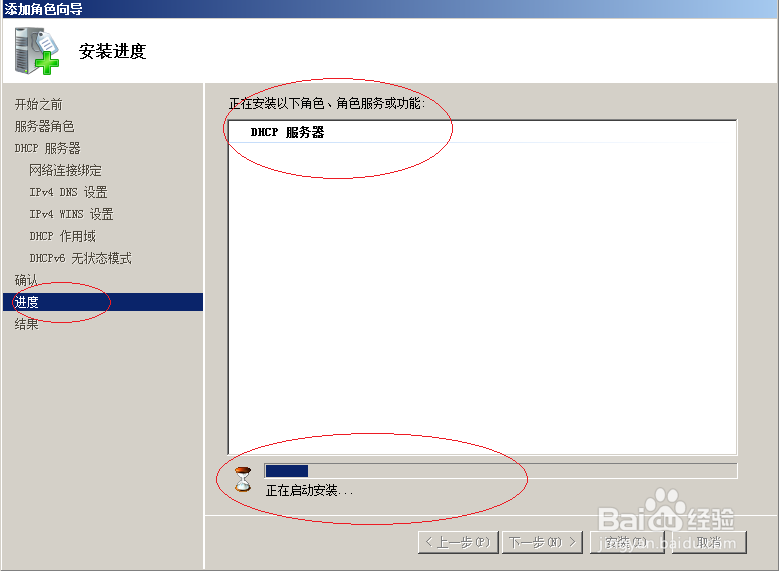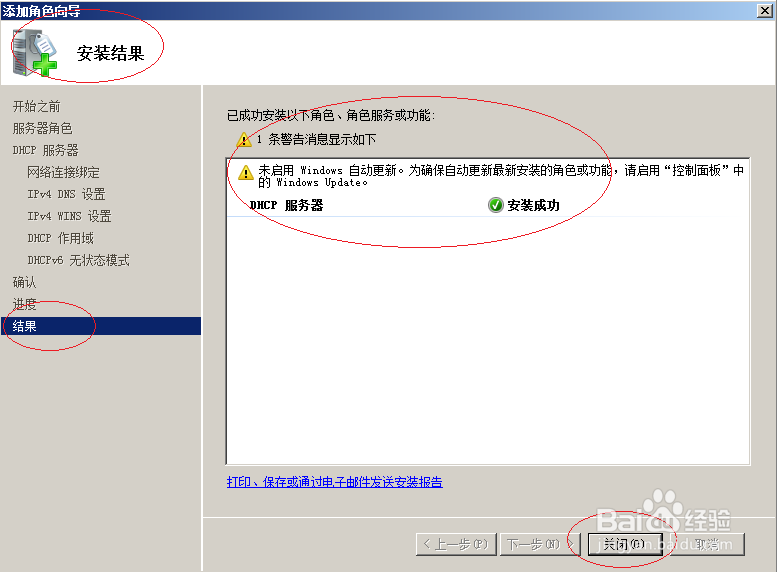1、启动Windows server 2008 R2操作系统,如图所示。点击任务栏"开始&孥恶膈茯quot;按钮,弹出开始菜单选择"管理工具→服务器管理器"项。

2、如图所示,唤出"服务器管理器"程序窗口。点击"服务器管理器→角色→添加角色"图标,下步将进行安装DHCP服务器的操作。
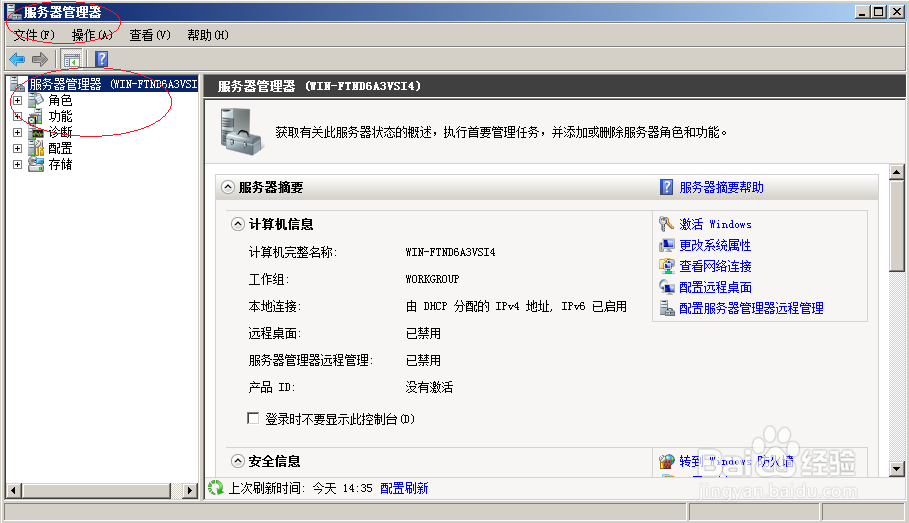
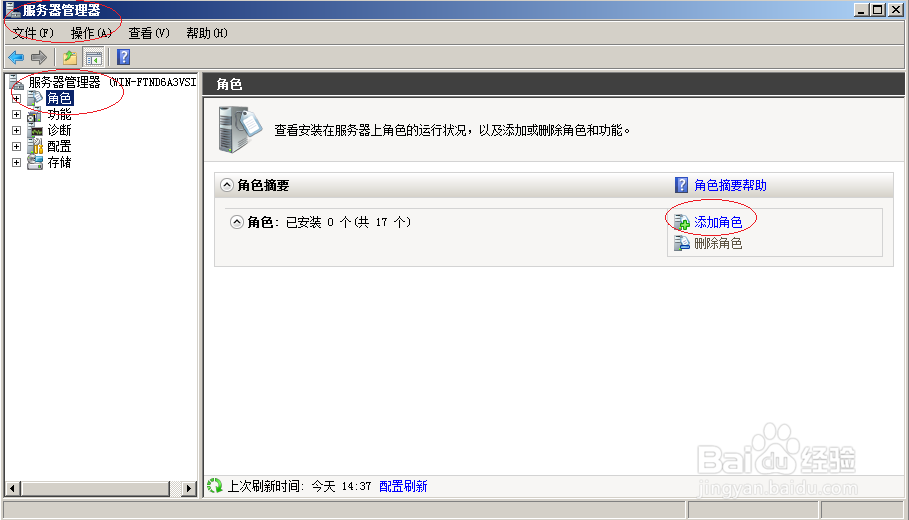
3、弹出"添加角色向导"对话框,如图所示。勾选"服务器角色→DHCP服务器"复选框,点击"下一步"按钮。

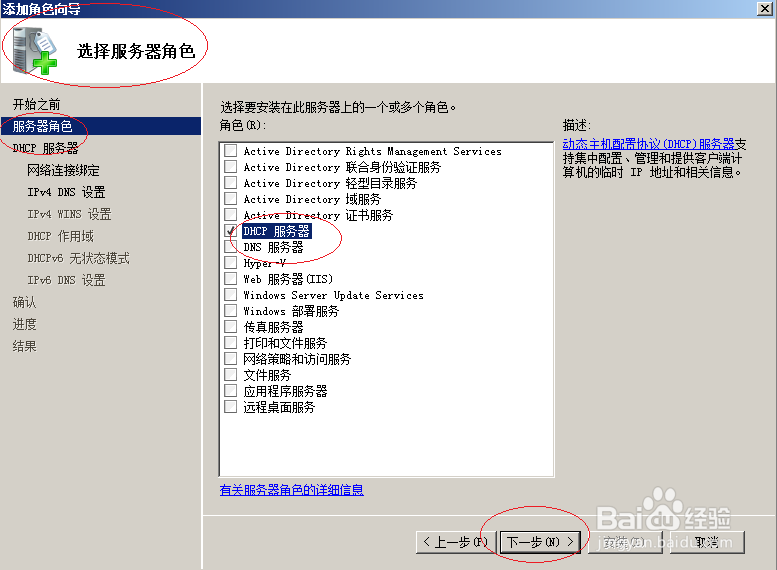

4、如图所示,绑定网络连接。设置父域和DNS服务器IPv4地址,勾选"此网络上的应用程序不需要WINS"单选框。

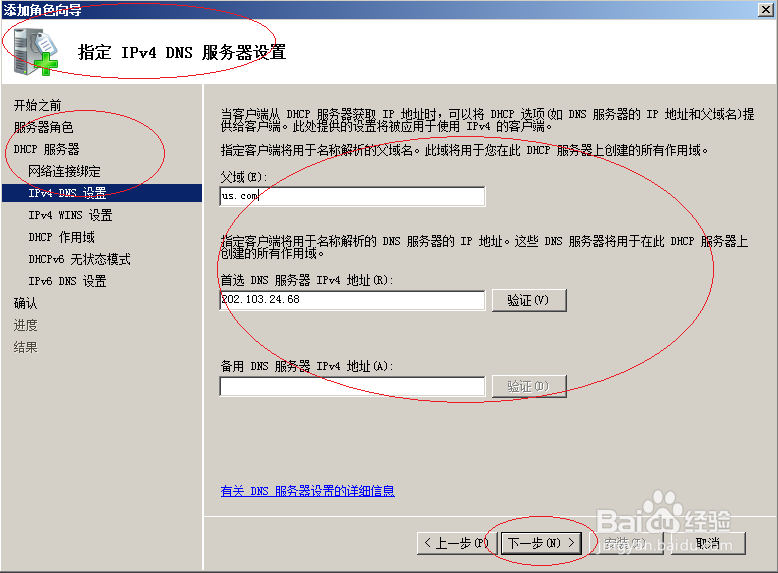

5、唤出"添加或编辑DHCP作用域"选项界面,如图所示。点击"添加..."按钮,输入作用域名称、起始和结束IP地址。
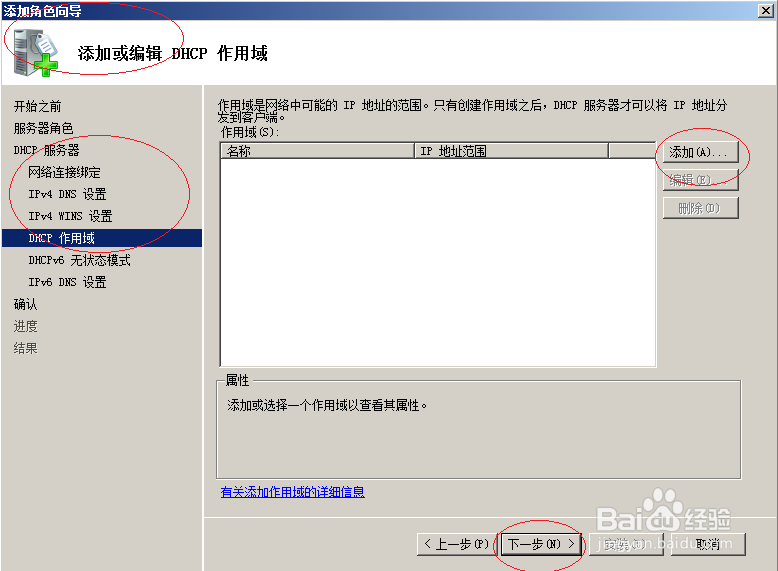

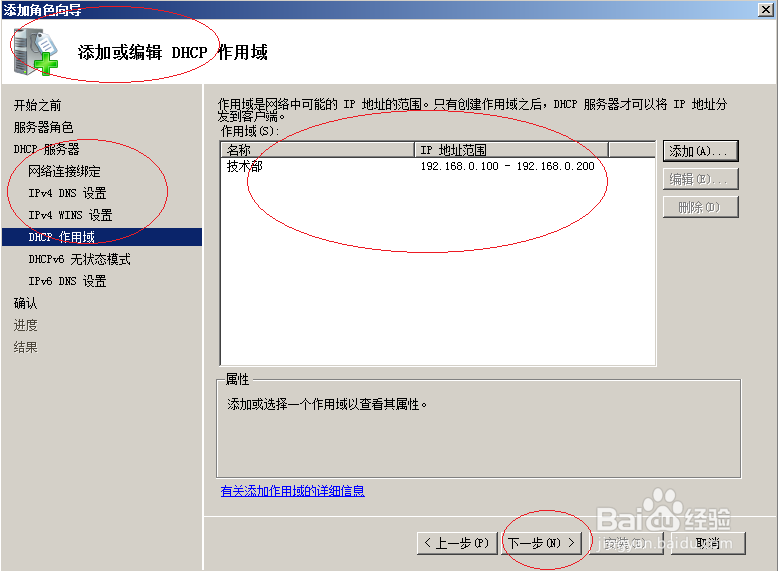
6、如图所示,唤出"配置DHCP箪滹埘麽v6无状态模式"选项界面。勾选"对此服务器禁用DHCPv6无状态模式"单选框,单击"下一步"按钮。
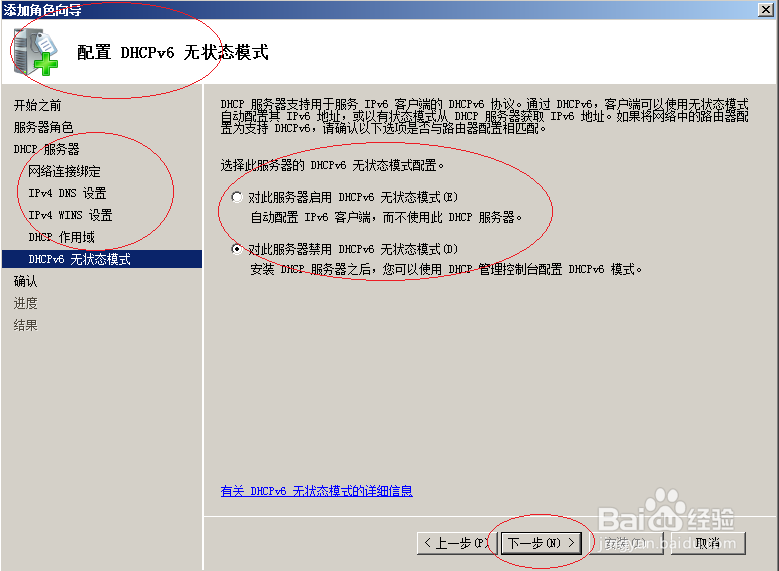
7、完成安装DHCP服务器的操作,如图所示。本例到此结束,希望对大家能有所帮助。